Instalați și configurați programul QuteCom pentru sistemul de operare Windows.
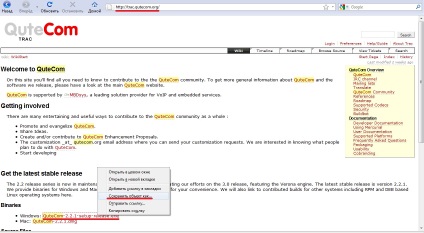
1. Lansați fișierul de instalare descărcat, iar în fereastra de întâmpinare care apare, faceți clic pe butonul "Următorul".
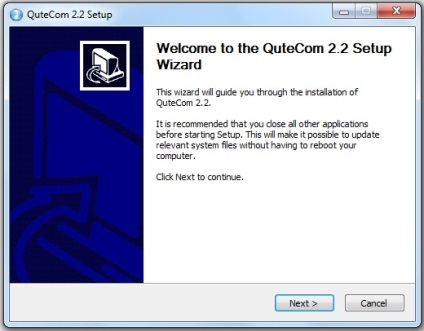
2. În fereastra Acordului de licență, faceți clic pe butonul "Sunt de acord".
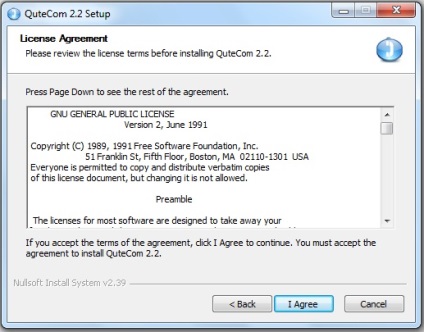
3. Selectați directorul de instalare al programului și faceți clic pe "Install" (Instalare).
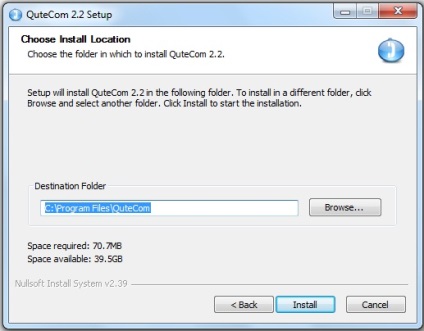
4. Așteptăm instalarea pentru a finaliza programul.
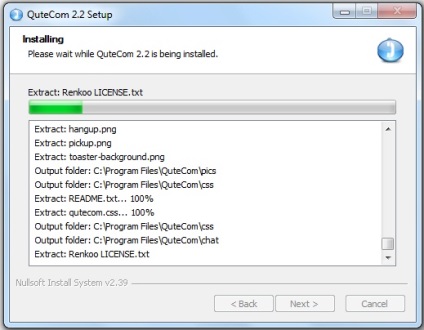
5. Instalarea softului QuteCom este finalizată. Puteți să faceți clic pe butonul "Finalizare".
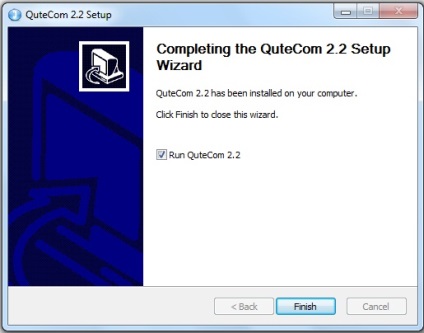
6. În fereastra "Configurați profilul dvs. SIP" care apare, faceți clic pe "Setări avansate" și introduceți următoarele date:
În câmpul "Nume cont", introduceți linia / portul din serviciul IDPhone
În câmpul "Conectare", introduceți Login din serviciul IDPhone
În câmpul "Parolă", introduceți parola din serviciul IDPhone
În câmpul "Domeniu / domeniu SIP", introduceți: sip.telecom.kz
În câmpul "Alias", introduceți orice cuvânt în litere latine
În câmpul "Server", introduceți: sip.telecom.kz
În câmpul "Proxy", introduceți: 92.46.61.21. 5061
Puneți un marcaj în elementul "Activare prezență și chat (SIP / SIMPLE)"
Apoi faceți clic pe "Conectați"

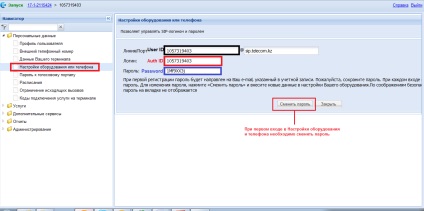
7. Configurarea programului este completă. Dacă pictograma "SIP" are o minge verde, atunci datele introduse sunt corecte, softphone-ul a fost înregistrat și puteți efectua apeluri. Pentru a efectua un apel, formați numărul dorit și apăsați butonul verde de apelare.
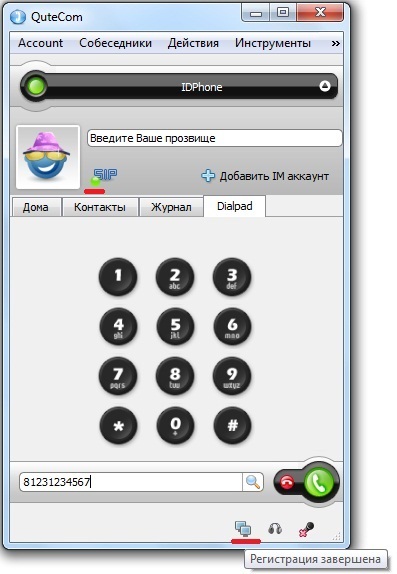
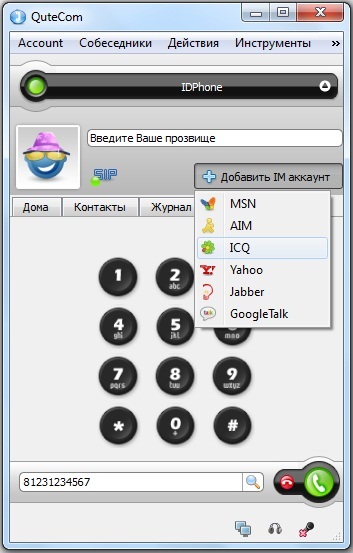
Instalarea și configurarea QuteCom pentru sistemul de operare Windows
28,91kb. 1 pp.
Instrucțiuni pentru instalarea programului "echilibru"
19,69kb. 1 pp.